威力导演视频怎样旋转
栏目:软件教程 | 时间:2023-05-01 05:28
{if:"153"=142}


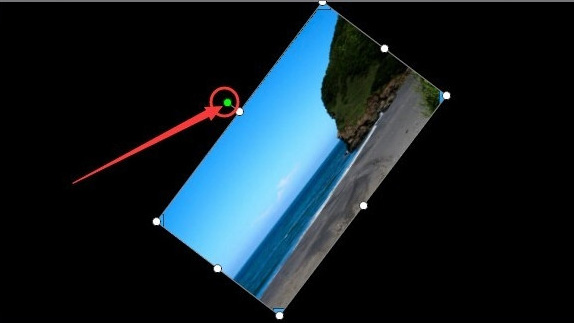
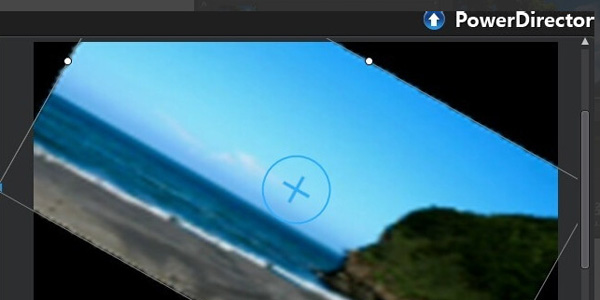
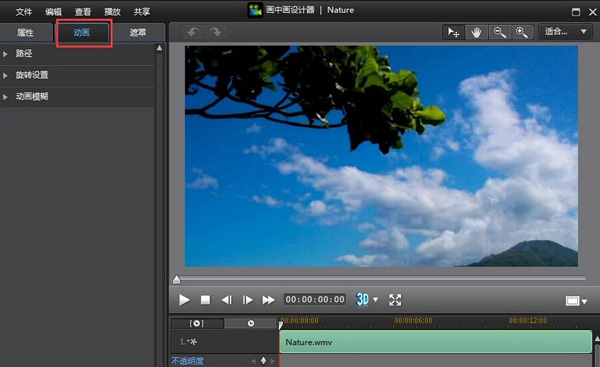
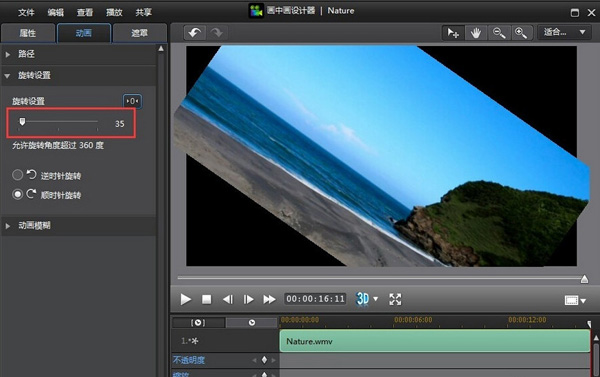


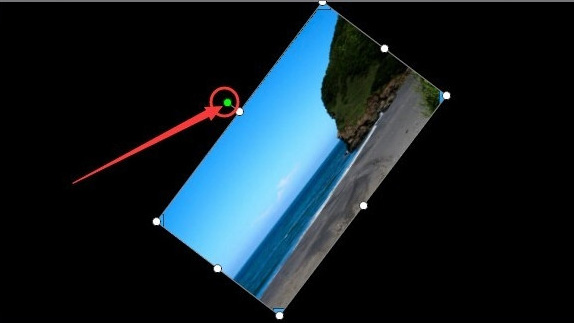
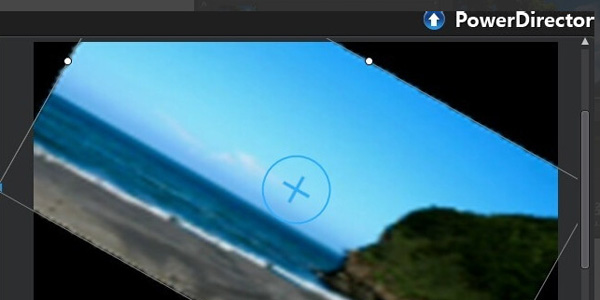
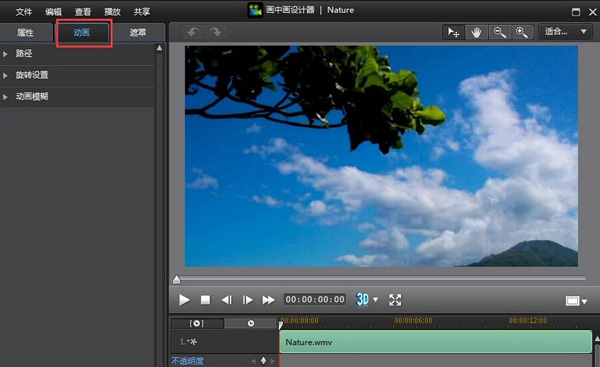
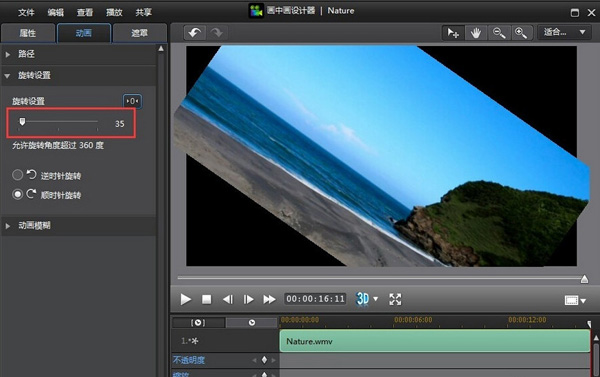
{end if}
威力导演视频怎样旋转?威力导演带给您最强大、最快速的影音剪辑工作环境。内建最新视频科技,自动大幅缩短图像处理时间。下面,小编就为大家介绍下威力导演视频旋转方法。
1、把需要旋转的画面导入时间线,选中素材并点击修改。

2、在弹出的的属性框,勾选显示比例,把视频画面等比例缩小。

3、用鼠标控制顶部绿色的控住柄,这时会有旋转符号出现。
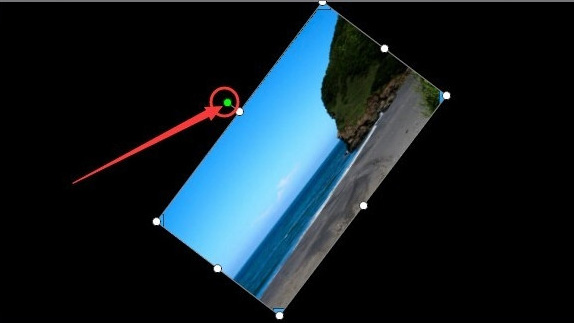
4、拖动鼠标即可完成视频旋转操作。
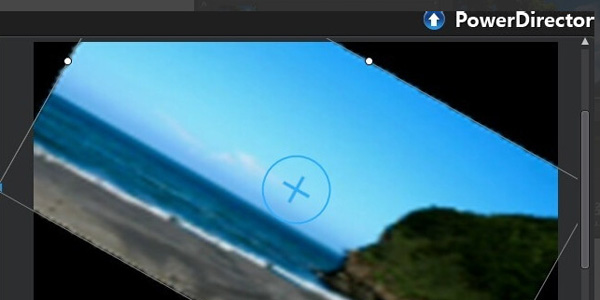
5、你还可以在动画的属性里对旋转加上动画效果。
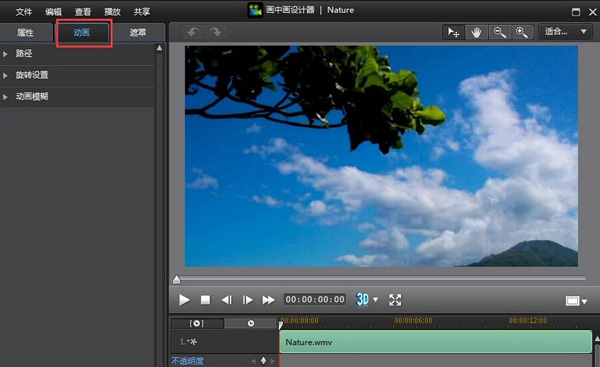
6、设置旋转里面的数字即可完成整个时间段的旋转动画。
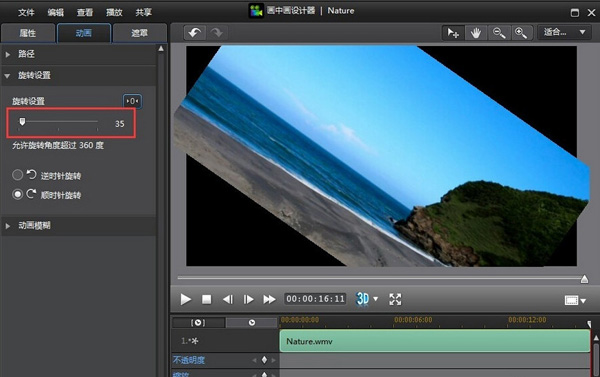
以上就是小编为大家介绍的威力导演视频旋转方法。更多相关教程敬请关注系统之家。
{else}威力导演视频怎样旋转?威力导演带给您最强大、最快速的影音剪辑工作环境。内建最新视频科技,自动大幅缩短图像处理时间。下面,小编就为大家介绍下威力导演视频旋转方法。
1、把需要旋转的画面导入时间线,选中素材并点击修改。

2、在弹出的的属性框,勾选显示比例,把视频画面等比例缩小。

3、用鼠标控制顶部绿色的控住柄,这时会有旋转符号出现。
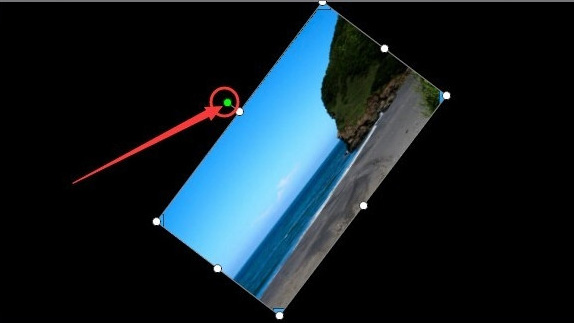
4、拖动鼠标即可完成视频旋转操作。
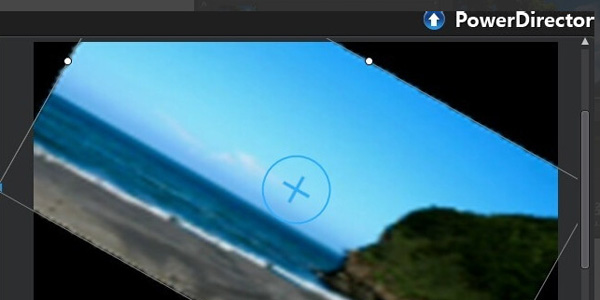
5、你还可以在动画的属性里对旋转加上动画效果。
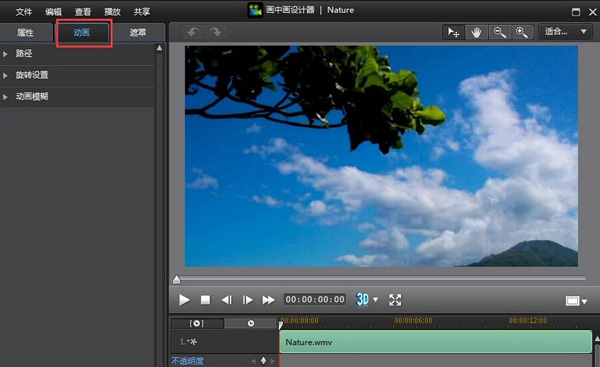
6、设置旋转里面的数字即可完成整个时间段的旋转动画。
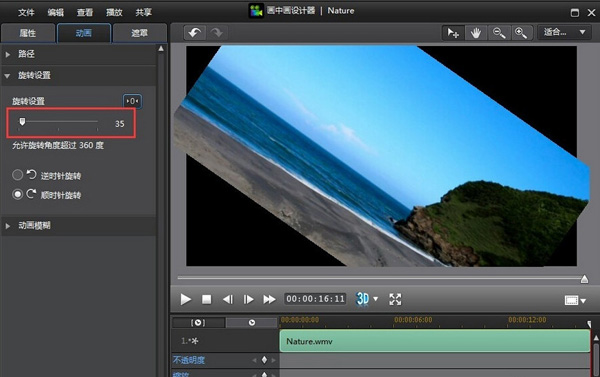
以上就是小编为大家介绍的威力导演视频旋转方法。更多相关教程敬请关注系统之家。
显示全部
相关攻略
游戏排行榜















